HP OfficeJet Pro 9014e Handleiding
Bekijk gratis de handleiding van HP OfficeJet Pro 9014e (183 pagina’s), behorend tot de categorie Printer. Deze gids werd als nuttig beoordeeld door 120 mensen en kreeg gemiddeld 4.3 sterren uit 60.5 reviews. Heb je een vraag over HP OfficeJet Pro 9014e of wil je andere gebruikers van dit product iets vragen? Stel een vraag
Product specificaties
| Merk: | HP |
| Categorie: | Printer |
| Model: | OfficeJet Pro 9014e |
| Soort bediening: | Touch |
| Kleur van het product: | Black, White |
| Ingebouwd display: | Ja |
| Gewicht: | 9290 g |
| Breedte: | 439.3 mm |
| Diepte: | 342.5 mm |
| Hoogte: | 278 mm |
| Gewicht verpakking: | 11020 g |
| Breedte verpakking: | 497 mm |
| Diepte verpakking: | 325 mm |
| Hoogte verpakking: | 409 mm |
| Beeldschermdiagonaal: | 2.7 " |
| Frequentie van processor: | 1.2 MHz |
| Wi-Fi-standaarden: | 802.11a, 802.11b, 802.11g, Wi-Fi 4 (802.11n) |
| USB-poort: | Ja |
| Ethernet LAN: | Ja |
| Meegeleverde kabels: | AC |
| Geïntegreerde geheugenkaartlezer: | Nee |
| Markt positionering: | Bedrijf |
| Land van herkomst: | Thailand |
| Aantal USB 2.0-poorten: | 1 |
| Stroomverbruik (indien uit): | 0.08 W |
| Intern geheugen: | 512 MB |
| Ondersteund beeldformaat: | BMP, JPG, PNG, TIFF |
| Plug and play: | Ja |
| Type processor: | Ja |
| Meegeleverde software: | HP Printer Software, Shop for Supplies Online |
| Ondersteunt Windows: | Windows 10, Windows 7 |
| Ondersteunt Mac-besturingssysteem: | MacOS |
| Maximale resolutie: | 1200 x 1200 DPI |
| Aantal printcartridges: | 4 |
| Printkleuren: | Black, Cyan, Magenta, Yellow |
| Papierlade mediatypen: | Glossy paper, Matte paper, Photo paper, Plain paper, Recycled paper |
| Elektromagnetische compatibiliteit: | CISPR 32:2012/EN 55032:2012 Class B; CISPR 24:2010/EN 55024:2010; EN 61000-3-2:2014; EN 61000-3-3:2013; FCC CFR 47 Part 15 Class B (USA); ICES - 003, Issue 6 Class B (Canada); EN 301 489-1 (V2.1.1:2017), EN 301 489-17 (V3.1.1 2017) |
| Hoogte, in bedrijf: | 3000 - 4500 m |
| Printtechnologie: | Inkjet |
| Modus voor dubbelzijdig afdrukken: | Auto |
| Printsnelheid (zwart, standaardkwaliteit, A4/US Letter): | 22 ppm |
| Printsnelheid (kleur, standaard, A4/US Letter): | 18 ppm |
| Printen: | Afdrukken in kleur |
| Duplex printen: | Ja |
| Paginabeschrijving talen: | PCL 3 GUI |
| Gebruiksindicatie (maximaal): | 25000 pagina's per maand |
| Kopieersnelheid (zwart, standaard, A4): | 5 cpm |
| Tijd voor eerste kopie (zwart, normaal): | 7 s |
| Tijd tot eerste kopie (kleur, normaal) tot max.: | 9 s |
| Kopieersnelheid (standaard, kleur, A4): | 4 cpm |
| Maximale kopieerresolutie: | 600 x 600 DPI |
| Kopiëren: | Kopiëren in kleur |
| Scannen: | Scannen in kleur |
| Soort scanner: | ADF-scanner |
| Scantechnologie: | CIS |
| Optische scanresolutie: | 1200 x 1200 DPI |
| Max. scangebied: | 215.9 x 355.6 mm |
| Ondersteunde documentformaten: | PDF, RTF, TXT |
| Modemsnelheid: | 33.6 Kbit/s |
| Faxresolutie (zwart): | 300 x 300 DPI |
| Faxgeheugen: | 100 pagina's |
| Faxen: | Faxen in kleur |
| Totale invoercapaciteit: | 250 vel |
| Totale uitvoercapaciteit: | 60 vel |
| Maximale ISO A-series papierformaat: | A4 |
| ISO A-series afmetingen (A0...A9): | A4 |
| Gemiddeld stroomverbruik ( bedrijfsresultaat ): | - W |
| Slaapstand: | 1.2 W |
| Stroomverbruik (gereed): | 5.8 W |
| Direct printen: | Ja |
| Tijdsduur tot de eerste pagina (zwart, normaal): | 9 s |
| Tijdsduur tot de eerste pagina (kleur, normaal): | 10 s |
| Ondersteunde network protocollen (IPv4): | 9100; LPR; SNMP; SLP; Internet Printing Protocol (IPP); WS-Print |
| Gemiddeld stroomverbruik tijdens printen: | 30 W |
| Maximaal intern geheugen: | 512 MB |
| Totaal aantal invoerladen: | 1 |
| Maximale printafmetingen: | 216 x 356 |
| ISO B-series afmetingen (B0...B9): | B5 |
| Cartridge(s) meegeleverd: | Ja |
| Spuitmondjes: | Total Print Head nozzles 6272 |
| Duplex scannen: | Ja |
| Maximaal aantal kopieën: | 99 kopieën |
| Dubbelzijdig kopiëren: | Ja |
| All-In-One-multitasking: | Ja |
| Capaciteit meegeleverde cartridge (zwart): | 1 pagina's |
| Capaciteit meegeleverde cartridge (kleur): | 3 pagina's |
| Kleurenscherm: | Ja |
| Kleurdiepte invoer: | 24 Bit |
| Verzendsnelheid fax: | 4 sec/pagina |
| Afmetingen pallet (B x D x H): | 1200 x 1000 x 2200 mm |
| Faxresolutie (kleur): | 200 x 200 DPI |
| Automatische documentinvoer (ADF): | Ja |
| Capaciteit automatische documentinvoer: | 35 vel |
| Printerbeheer: | Embedded Web Server |
| Media-afmetingen voor afdrukken zonder witrand: | A4, B5 |
| HP dynamische veiligheid: | Ja |
| Foto papier afmetingen: | 10x15, 13x18 cm |
| Pallet brutogewicht: | 418 g |
| Producten per pallet: | 35 stuk(s) |
| Wifi: | Ja |
| AC-ingangsspanning: | 100 - 240 V |
| AC-ingangsfrequentie: | 50/60 Hz |
| Bedrijfstemperatuur (T-T): | 5 - 40 °C |
| Relatieve vochtigheid in bedrijf (V-V): | 20 - 80 procent |
| Code geharmoniseerd systeem (HS): | 84433100 |
| Lagen per pallet: | 5 stuk(s) |
| Aantal dozen per palletlaag: | 7 stuk(s) |
| Dubbelzijdig scannen met documentinvoer: | Ja |
| Ondersteuning voor automatische faxverkleining: | Ja |
| Duplex functies: | Print, Scan |
| Paginaopbrengst high-capacity (zwart): | ~ 850 pages black, ~ 420 pages tri-color |
Papier blokkade opheffen. waar en hoe kan ik de printer openen . achterkant en voorkant?
Jan Willink - 20 Maart 2024Heb je hulp nodig?
Als je hulp nodig hebt met HP OfficeJet Pro 9014e stel dan hieronder een vraag en andere gebruikers zullen je antwoorden
Handleiding Printer HP

9 September 2025

8 September 2025

8 September 2025
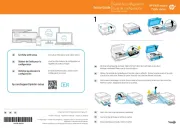
11 Augustus 2025

5 Juli 2025

5 Juni 2025

17 April 2025

8 April 2025

8 April 2025

8 April 2025
Handleiding Printer
- Sawgrass
- Microboards
- Builder
- Mitsubishi
- Phoenix Contact
- Metapace
- MSI
- Agfaphoto
- Honeywell
- Renkforce
- Middle Atlantic
- Star Micronics
- Royal Sovereign
- Nilox
- DNP
Nieuwste handleidingen voor Printer

9 September 2025

9 September 2025

8 September 2025

7 September 2025

7 September 2025

7 September 2025

7 September 2025
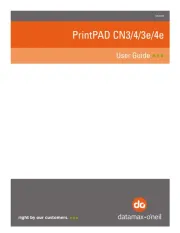
7 September 2025

7 September 2025

6 September 2025